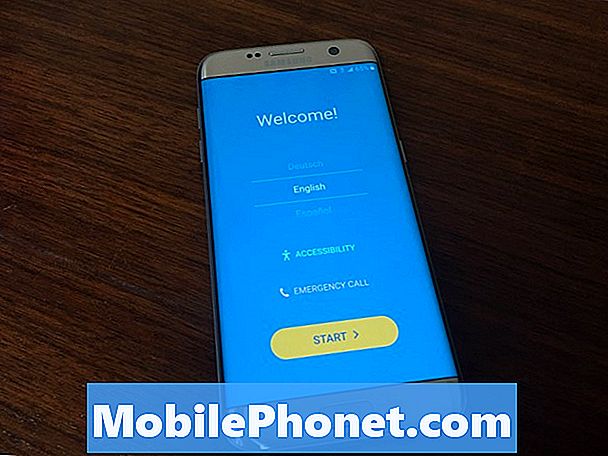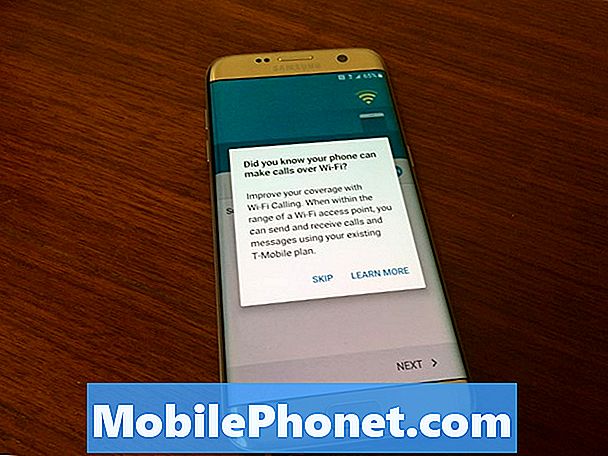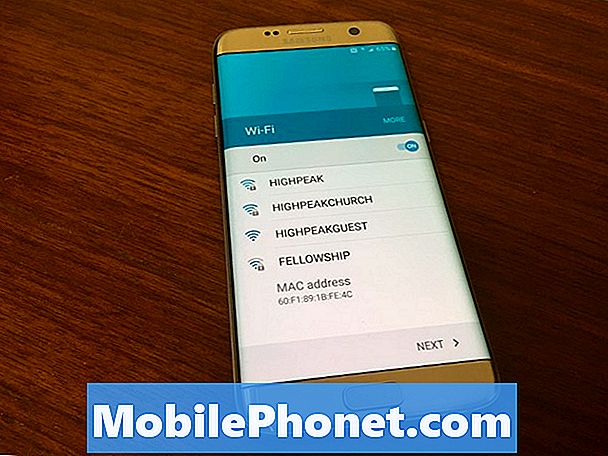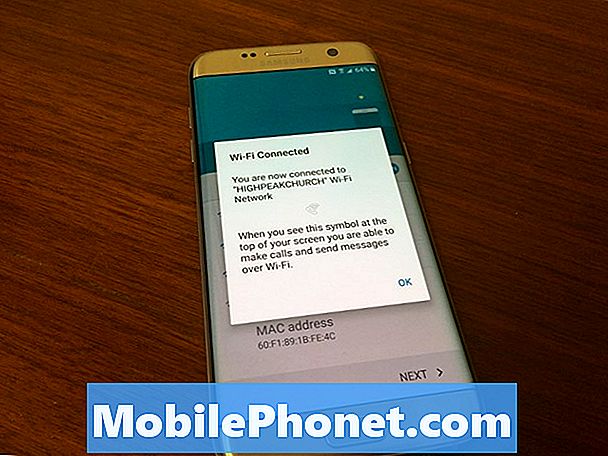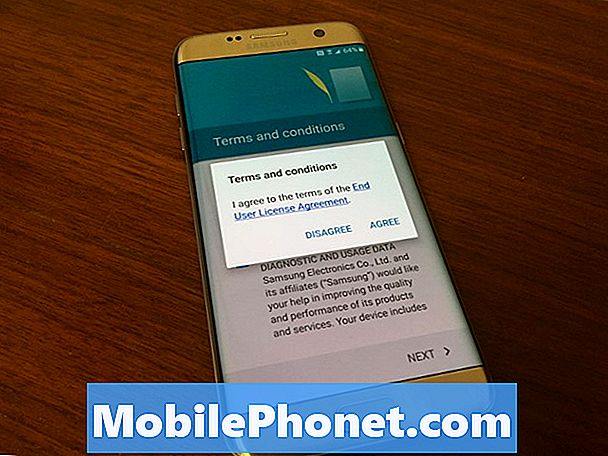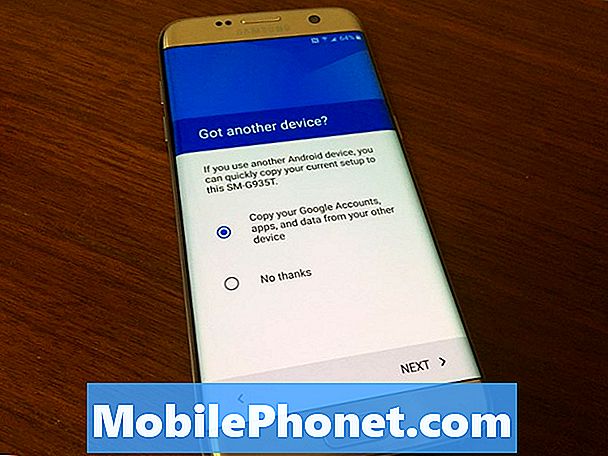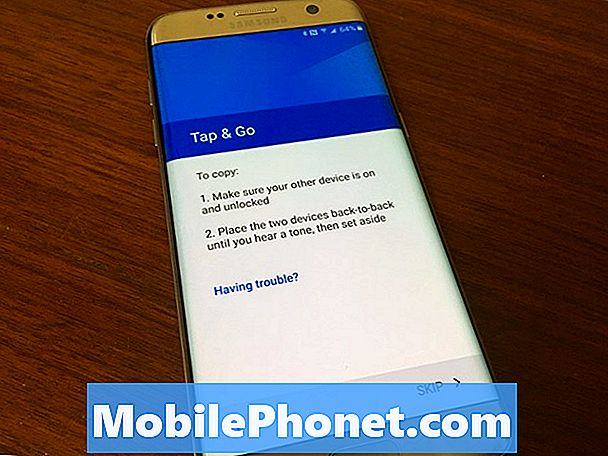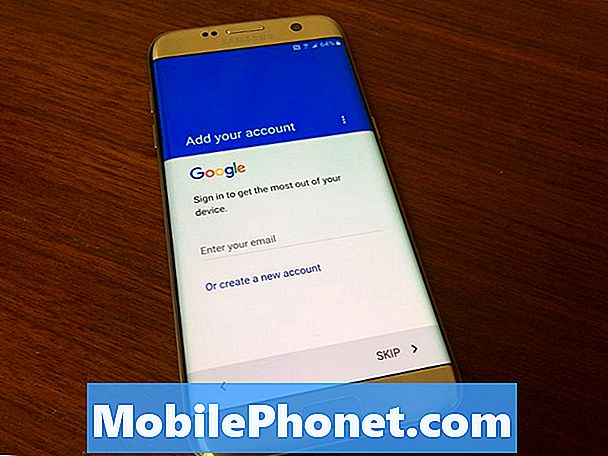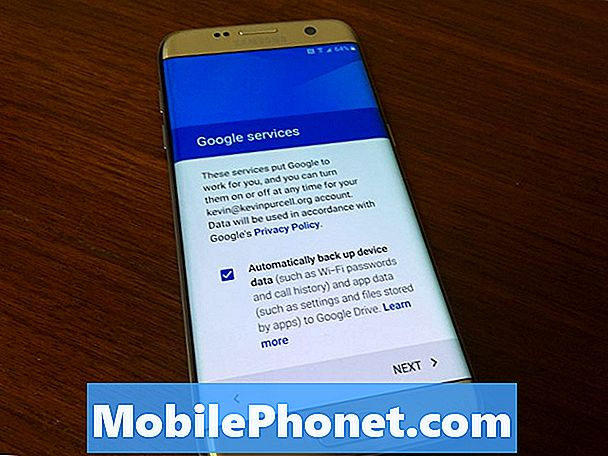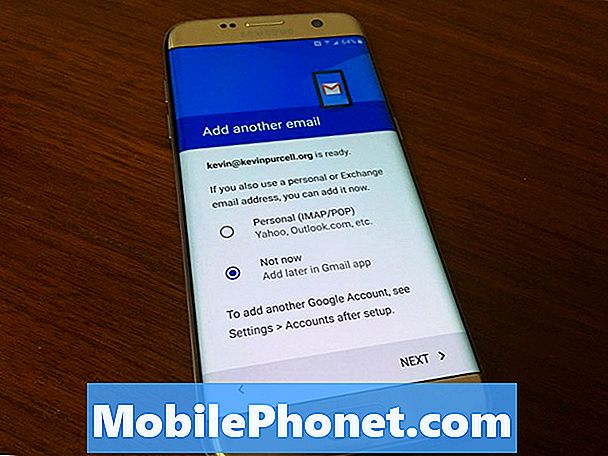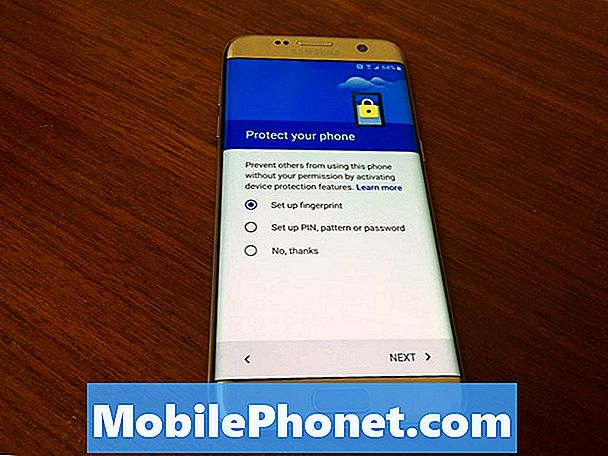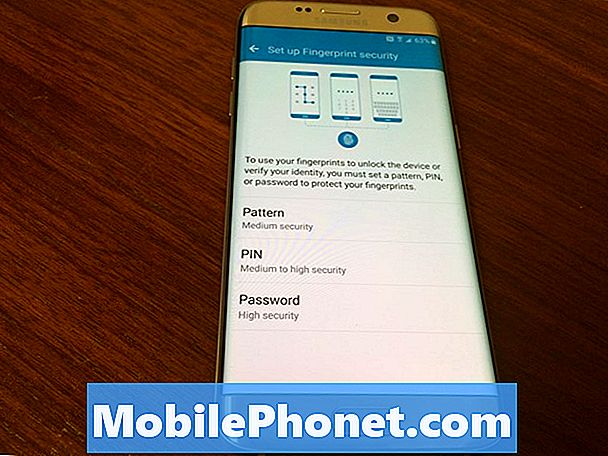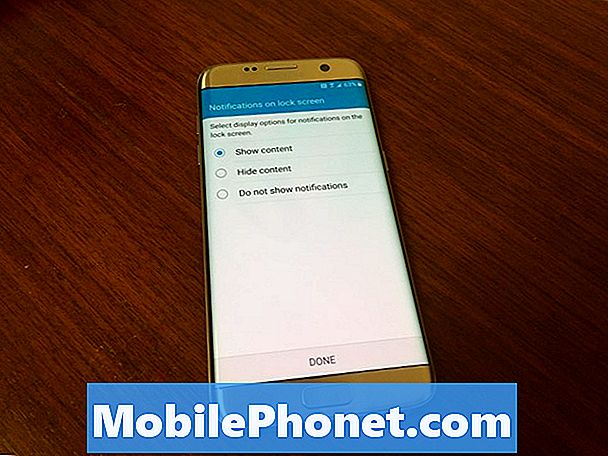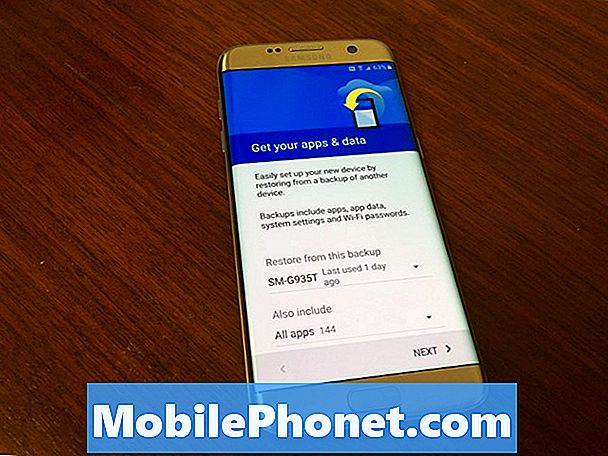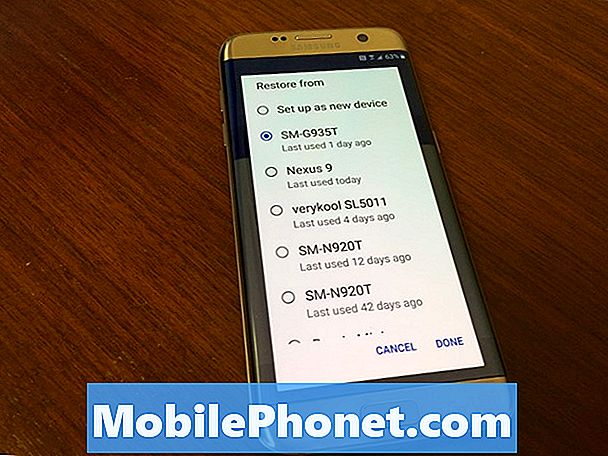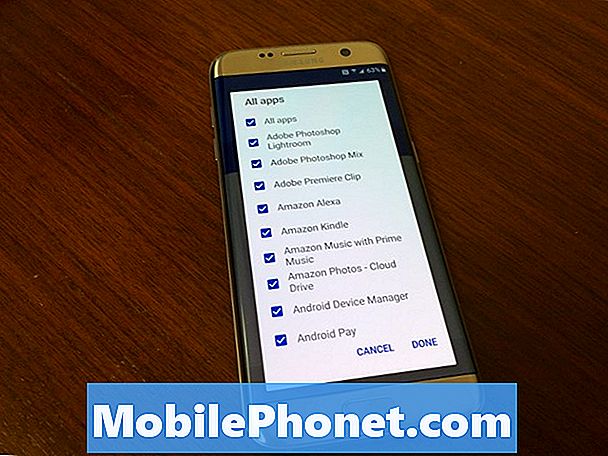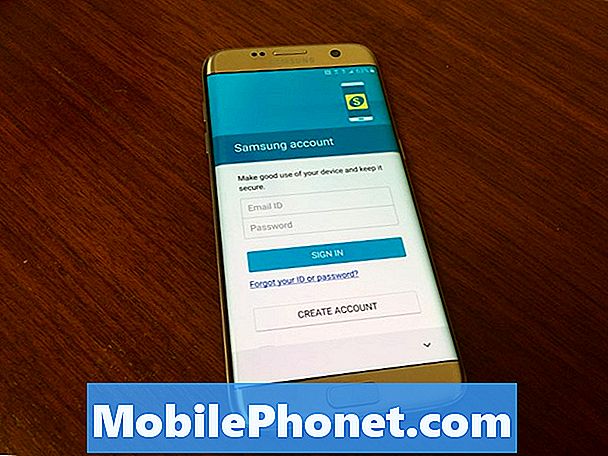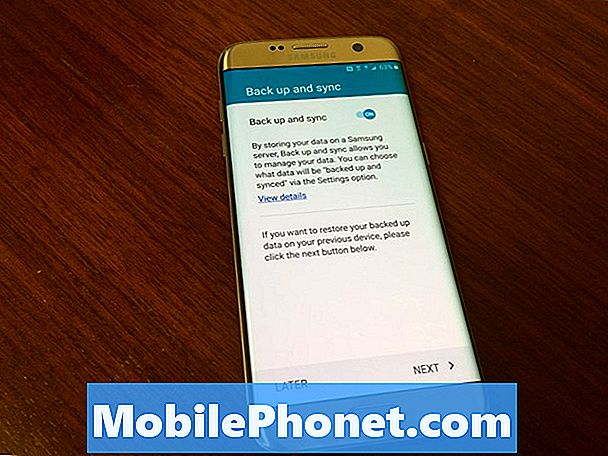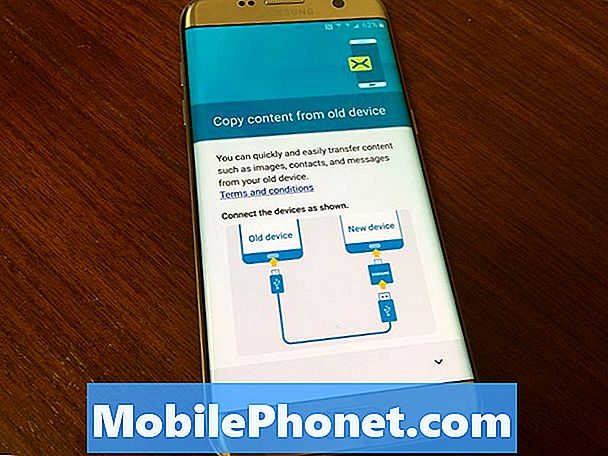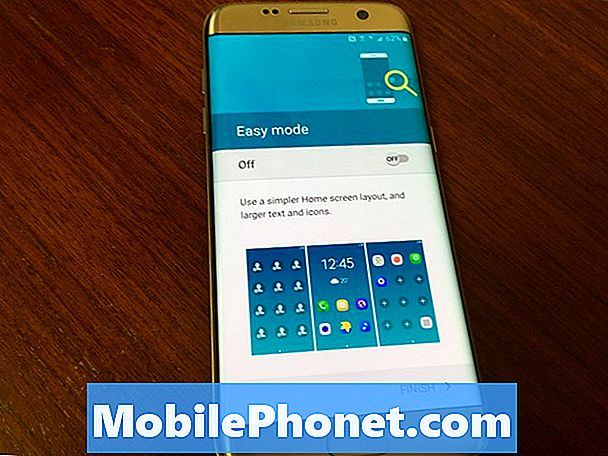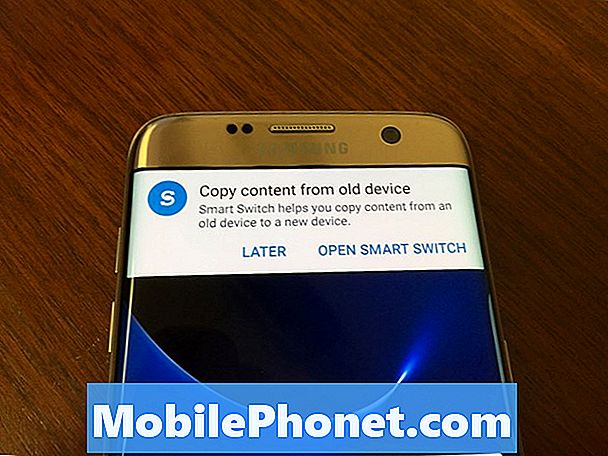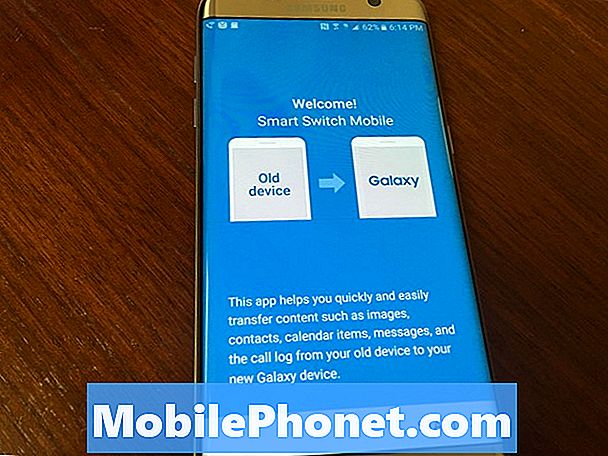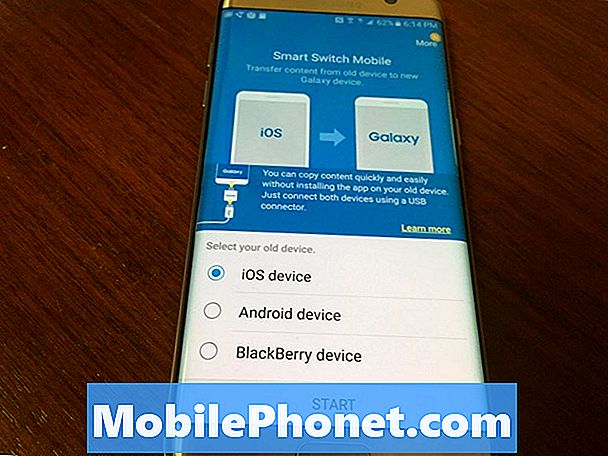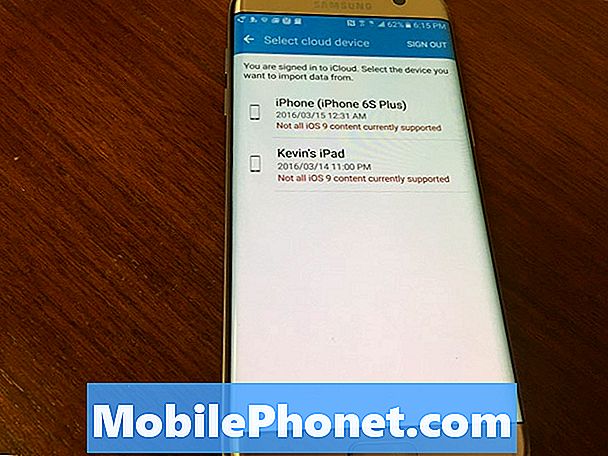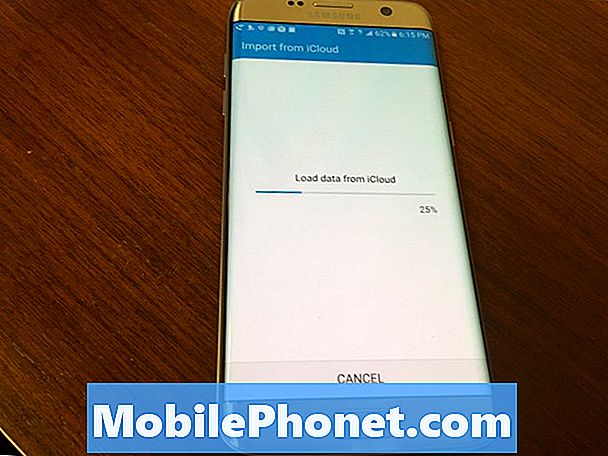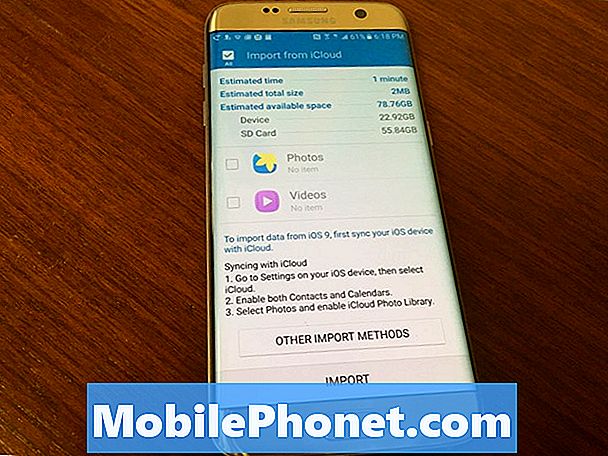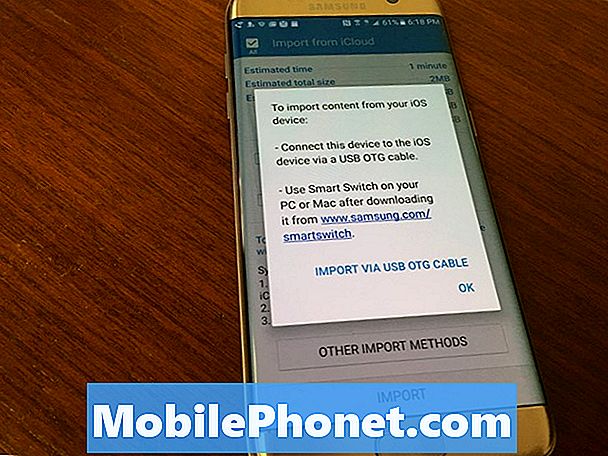תוֹכֶן
- הגדרת אתחול ראשון
- העברת נתונים מהטלפון הישן באמצעות מתג חכם
- עדכן אפליקציות
- לאבטח את גלקסי S7 Edge עם טביעות אצבע סורק
- שחזור גיבוי
- למצוא אבודים גלקסי S7 Edge
- נקה את מסך הבית והוסף יישומונים
- הגדר את התכונה 'קצה'
- הגדר מגבלות נתונים לנייד
- התאם אישית קיצורי דרך של הודעות והגדרות מהירות
- הוסף ערכות נושא של Samsung
- הסר או השבת אפליקציות זבל
סמסונג גלקסי S7 ו- Galaxy S7 Edge, רענון של הדגל הפופולרי של הטלפון החכם אנדרואיד, הוא עדיין אחד הטובים ביותר של שורה זו של השנה של טלפונים חכמים דמוי אדם הדגל. את הביצועים המהירים, חיי סוללה גדולים, 5.0 יפה (S7) או 5.5 אינץ '(S7 Edge) מסך ומצלמה מדהימה כל לשלב להציג את המשתמשים עם אחד הטלפונים אנדרואיד הכי אטרקטיבי וחזק עד כה. אנו נציג למשתמשים את השלבים הטובים ביותר לביצוע ההגדרה של הטלפון הגדול בפעם הראשונה.
סמסונג גלקסי S7 אדג 'מוסיף את החתימה דקה מחודדת עם יישומים קצה ייחודי זה עושה את זה שונה טלפונים אנדרואיד רבים. מדריך זה יציג למשתמשים כיצד להגדיר את Samsung Galaxy S7 Edge, למרות שרוב הצעדים האלה גם לעבוד עם S7 גלקסי.

לאחר סנאפו של סמסונג עם Samsung Galaxy Note 7 זוכר, הרבה קונים טלפון אנדרואיד יבחר להחליף את הערה 7 עם Samsung Galaxy S7 Edge, שכן הם בערך באותו גודל. הקצה אינו כולל את העט הגדול של Note 7, אבל חרט של צד שלישי כמו החרטן הגדול של Adonit Dash ($ 39.99) עשוי להספיק לאלה המשתמשים במשורה.
הגדרת אתחול ראשון
האתחול הראשון לוקח את המשתמש דרך שלבי ההתקנה כדי לקבל את הטלפון מחובר חשבונות Wi-Fi, Google ו- Samsung, וזה עוזר למשתמש להעביר נתונים מטלפון אחר או להוריד אותו מגיבוי מוקדם יותר. ניתן גם לאבטח את הטלפון.
הפעל את הטלפון והתחבר למידת הצורך. לאחר מכן בצע את האשף על המסך. המצגת להלן מציגה את המסכים שתראה כאשר אתה עובר את הגדרת האתחול הראשונה של ה- Galaxy S7 Edge.
העברת נתונים מהטלפון הישן באמצעות מתג חכם
סמסונג מציעה כמה דרכים להעביר נתונים מטלפון ישן ל Samsung Galaxy S7 Edge החדש. שיטות אלה עובדות אם הטלפון הישן הוא טלפון סמסונג, עוד טלפון אנדרואיד המותג או אפילו את ה- iPhone. סמסונג כוללת את הפלאג USB בתוך התיבה. חבר את כבל ה- USB המצורף אל ההרשאה וחבר את הפלאג ל- Galaxy S7 Edge. חבר את הכבל לטלפון ה- Android הישן.

אם עברת מ- iPhone, ולאחר מכן חבר את כבל ה- iPhone של ברק אל ה- iPhone ואת קצה ה- USB אל ההרשאה. השתמש באפליקציית Switch Smart ב- Galaxy S7 Edge להעברת נתונים. פתח את 'הגדרות' ולאחר מכן הקש עלגיבוי ולאפס כדי להפעיל את Smart Switch. הקש עלפתח את המתג החכם. עקוב אחר סמסונג כיצד להשתמש במתג חכם.
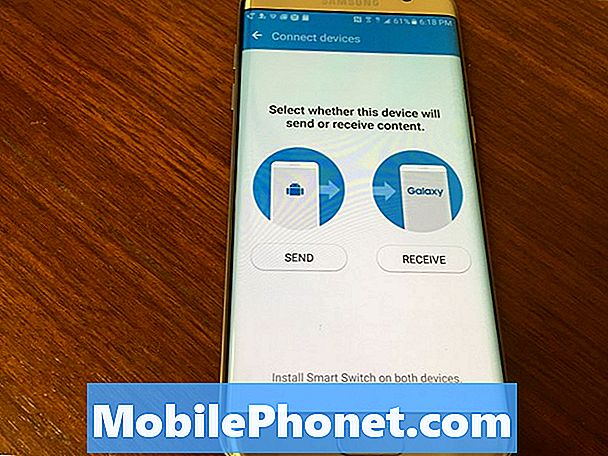
עדכן אפליקציות
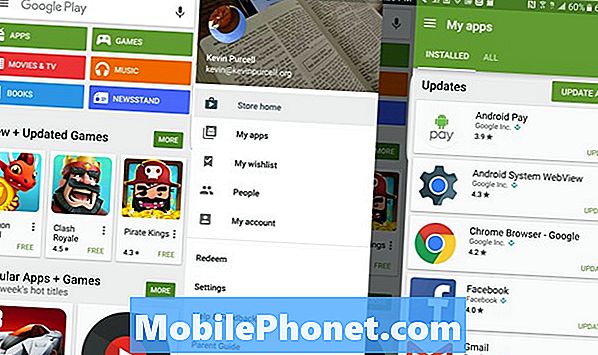
למרבה הצער, כמעט כל טלפון דמוי אדם מגיע עם לפחות כמה Apps מעט מיושן. אז לפוצץ את חנות Google Play די מוקדם ולעדכן את כל היישומים כבר מותקן בטלפון. פעולה זו עשויה להימשך זמן רב.
הקש על סמל התפריט (שלושה קווים אופקיים) לצד המילים Google Play בפינה השמאלית העליונה. הקש עלהאפליקציות שלי על המסך הבא. לאחר מכן הקשעדכן הכל או הקש על אפליקציה כדי לעדכן אפליקציות בנפרד. אני מעדיף לפעמים לעדכן כמה בכל פעם כי זה נראה כמו חנות Google Play מקבל ניתק ולוקח לנצח אם לא. אם אתה בוחר עדכן הכל, ואז הניח את השפופרת והלך. פעולה זו עשויה להימשך שעה אם יש לך עדכונים רבים.
לאבטח את גלקסי S7 Edge עם טביעות אצבע סורק
עכשיו, בואו לאבטח את Samsung Galaxy S7 Edge על ידי הוספת טביעת אצבע סורק טביעת אצבע שמגיע מובנה לתוך תוכנת ההפעלה של הטלפון. אתחול ההתקנה הראשונה לעיל צריך לשאול את המשתמש לעשות את זה, אבל הנה איך לעשות את זה עבור מי דילג על זה במהלך האתחול הראשון.
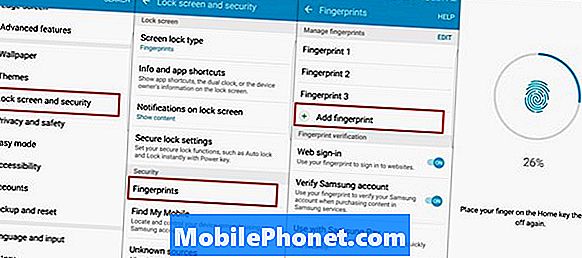
עבור אל 'הגדרות' על ידי החלקה למטה מהחלק העליון של המסך או פתיחת האפליקציה 'הגדרות' ממגירת האפליקציות. למצואנעל את המסך ואת האבטחה ואת הקש על זה. עכשיו הקשהוסף טביעת אצבע כדי להעלות את המסך שבו משתמשים יכולים להוסיף טביעת אצבע חדשה. אם כבר הוספת סיסמה, זה יבקש את זה כאן. הזן את הסיסמה והקש על מקש Enter (סימן ביקורת בפינה השמאלית התחתונה).
הווידאו להלן מראה כיצד להשתמש ולהגדיר את קורא טביעות האצבע על S6, אבל זה עובד באותה דרך על S7 עם הבדלים קלים.
עכשיו, להוסיף את טביעת האצבע על ידי לשים את קצה האצבע על כפתור הבית עד שהוא רושם אחוז מסוים ואת המעגל שמראה מתחיל להיסגר. חזור על כך הרמת האצבע מהלחצן והנחיתה על הכפתור המניע אותה מעט בכל פעם עד שהיא קוראת 100%. חזור על השלבים עד שלוש פעמים נוספות. אני משתמש באצבעות האצבעות שלי ובאגודלים.
מה האפשרויות האחרות לעשות בהגדרות טביעת אצבע? ראשית, בחר את מתג ההפעלה / כיבוי האחרוןמופעל או אחר סורק טביעות האצבעות לא יעבוד. שלושת האחרים שולטים בתכונת הכניסה לאינטרנט בדפדפן Samsung המובנה. זה עובד רק בדפדפן סמסונג.
ודא שחשבון Samsung יאפשר לך להשתמש בטביעת האצבע במקום להזין את סיסמת חשבון Samsung שלך בעת רכישת יישומים ב- Galaxy App Store.
ההגדרה האחרונה מאפשרת למשתמשים להגדיר סמסונג שלם ולהשתמש בו כדי לקנות דברים עם התכונה סמסונג Pay. למידע נוסף על השימוש וההגדרה של Samsung Pay בהודעה שלנו על התכונה. בזמן שאתה משתמש, למד כיצד להשתמש ב- Android Pay, מדי. אנו עוזרים לך להחליט איזה מהם להשתמש עם ההשוואה שלנו של שתי אפשרויות תשלום NFC זמין על גלקסי S7 אדג '.
שחזור גיבוי
יש מדריך נהדר לגיבוי אוטומטי של תמונות בטלפון Android שבו משתמשים צריכים להתייעץ. זה מראה למשתמשים כיצד להשתמש אלבומי Google או Dropbox. אני גם משתמש בו כדי להגדיר את גרסאות אנדרואיד של OneDrive, אמזון תמונות, Flickr ו Facebook לגבות את התמונות שלי.
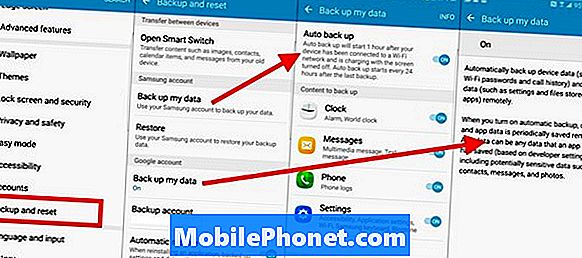
כדי להשתמש בתכונות הגיבוי המובנות ב- Samsung Galaxy S7 Edge, פתח את ההגדרות. הקש עלגיבוי ולאפס. במסך זה אנו רואים שתי אפשרויות. הקש על הראשון גבה את הנתונים שלי כפתור חשבון סמסונג. הפעל את גיבוי אוטומטי כדי להגדיר את הטלפון לגיבוי אוטומטי של כל הנתונים בכל שעה, תוך כדי חיבור לאות Wi-Fi. לאחר מכן בחר את הדברים שברצונך לגבות מהרשימה.
- שעון - מגבה את כל ההתראות ואת הגדרות השעון מתוך האפליקציה 'שעון'
- הודעות - מגבה את כל ההודעות ששמרת באפליקציית ההודעות המובנית של Samsung
- מכשיר טלפון - מגבה את כל יומני השיחות באמצעות יישום הטלפון המובנה
- הגדרות - מגבה הגדרות הטלפון חשוב
בסיום הקש על החץ האחורי בפינה השמאלית העליונה.
תחת חשבון גוגל הקש עלגבה את הנתונים שלי. יש רק אפשרות אחת להפעיל או לכבות. זה מגבה דברים כמו סיסמאות Wi-Fi, היסטוריית שיחות ונתונים מיישומים שונים המותקנים בטלפון. זה מעת לעת מגבה את הנתונים.
חפש בחנות Google Play כדי למצוא אפליקציות גיבוי של צד שלישי, כגון Google Apps Backup & Restore, שיגבו את היישומים המותקנים שלך כדי שלא תצטרך להתקין אותם מחנות Google Play.
למצוא אבודים גלקסי S7 Edge
מנהל מכשיר ה- Android מסייע למשתמשים למצוא את הטלפון החכם האבוד של Android, כגון Samsung Galaxy S7 Edge. עיין במדריך שלנו (קישור למעלה) כדי להשתמש בתכונה. השלבים פשוטים.
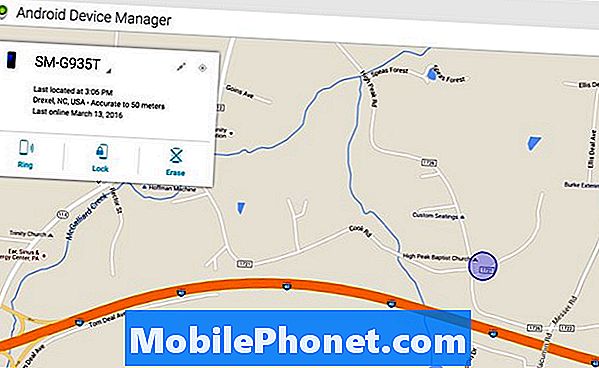
- עבור אל האתר של 'ניהול מכשיר ה- Android' והיכנס לחשבון שלך.
- לחץ על התפריט הנפתח בתיבה שמופיעה מעל למפה.
- בחר את הטלפון והמפה תציג את מיקומו אם הוא יוכל למצוא אותו.
- להשתמש טבעת, לנעול או מחק כדי להגן על הטלפון או למצוא אותו בבית שלך.
אם ברצונך להשתמש בפתרון של סמסונג, יהיה עליך להגדיר אותו. לכן אנו מעדיפים את הפתרון של Google. עם זאת, כך תוכל להשתמש בתכונה 'מצא את הנייד שלי' של Samsung.
פתח את 'הגדרות' והקש עלנעל את המסך ואת האבטחה שוב. הקש עלמצא את הנייד שלי. אם יש לך טביעת אצבע או סיסמה שהוגדרו לאבטחה, הטלפון יבקש ממך להזין אותה או להשתמש בסורק טביעות האצבע. אם עדיין לא הזנת את פרטי חשבון Samsung שלך, בצע זאת בחלק העליון של המסך.
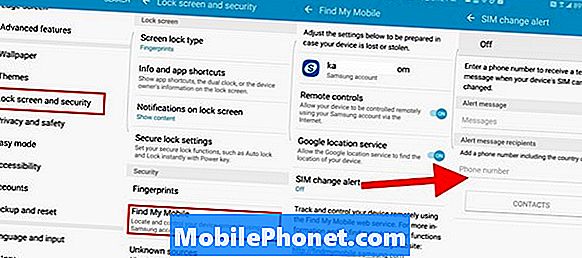
להדליק שלטים ו שירותי מיקום של Google. אם ברצונך לקבל התראות כאשר מישהו מוסיף כרטיס SIM חדש, הפעל אותו גם כן. המסך שיוצג לאחר הקשה על לחצן זה יבקש מספר טלפון לשליחת התראה על הודעת טקסט. ניתן גם להתאים אישית את הודעת ההתראה או להוסיף מספרי טלפון מאנשי הקשר באמצעות קריאה של הלחצן אנשי קשר.
נקה את מסך הבית והוסף יישומונים
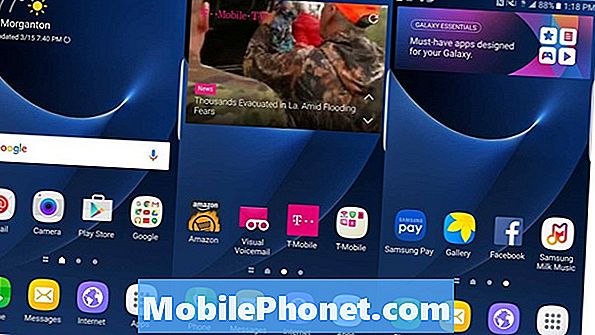
גלקסי S7 אדג 'מגיע עם הרבה זבל על מסך הבית, במיוחד אם קונים לקבל את זה מאחד המוביל האלחוטי. כדי להסיר יישומים לחץ לחיצה ממושכת על הסמל שברצונך להסיר עד הסר או העבר אפליקציות הסמלים מופיעים בראש המסך. גרור את סמל האפליקציה אל הסר סמל להיפטר ממנו. פעולה זו אינה מסירה את היישום, אך מוציאה אותו מהמסך. חזור על תהליך זה עד שכל היישומים שאתה לא רוצה נעלמו.
כדי להוסיף יישומים למסך הבית, פתח את מגירת היישומים, הסמל הלבן עם 9 נקודות על המזח. פעולה זו פותחת מסך המציג את כל היישומים המותקנים בטלפון. הקש על יישום והחזק אותו עד להופעת מסך דף הבית. זרוק את האפליקציה במסך הבית שבו אתה רוצה את זה. גרור אותו לקצה המסך כדי לעבור בין המסכים ושחרר אותו במסך דף בית אחר.
הקש והחזק במסך הבית כדי להציג את סמל הווידג'טים בתחתית המסך. תראה גם סמלים עבור 'טפט', 'ערכות נושא' ו'מסך רשת '. הקש על ווידג'טים כדי להוסיף אותם למסך הבית. השתמש באותה מחווה הקש והחזק שבה השתמשת כדי להציב סמל אפליקציה במסך דף הבית, רק הפעם עם ווידג'טים.
ניתן לשנות את הטפט או את העיצוב של המסך באמצעות אותם סמלים בעת הקשה והחזקה במסך הבית. ניתן גם לשנות את גודל רשת המסך. זה משנה את גודל הסמלים כך יותר מהם יכולים להתאים על המסך. האפשרויות כוללות 4 × 4 (ברירת מחדל), 4 × 5 או 5 × 5 רשתות.
הגדר את התכונה 'קצה'
סמסונג Galaxy S7 Edge מגיע עם תכונה ייחודית שמניחה דברים כמו אנשי קשר, אינטרנט מועדפים, Apps, חדשות, מזג אוויר, מגמות טוויטר ועוד על קצה המסך מאחורי קיצור גישה באמצעות החלקה פנימה מהקצה הימני או השמאלי.
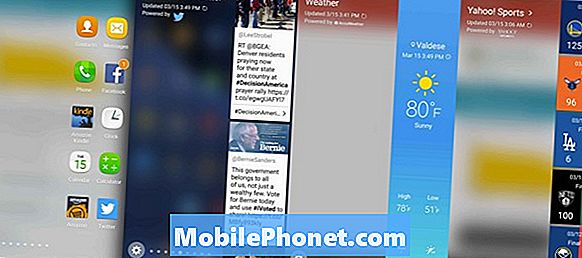
כך תגדיר את התכונה 'קצה'. ראשית, פתח את ההגדרות ומצא את מסך קצה הגדרות והקש עליו. מסך ההגדרות הראשי מופיע כדי להראות לך כיצד להשתמש בו. החלק שמאלה או שמאלה כדי לראות את ההנפשות שמראות כיצד לפתוח ולהחליק בין מסכי הקצה.
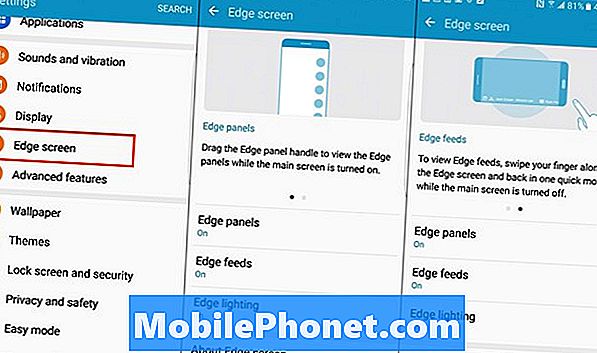
שלוש האפשרויות קובעות כיצד פועל מסך הקצה. הפעל את לוחות ה- Edge והזנות כדי לקבל אפשרויות להצגת אפליקציות, סימניות אתר, אנשי קשר או לוחות אחרים. העדכונים מאפשרים לך להשתמש בדברים כמו הזנות מלאי, יומן שיחות טלפון, עדכוני חדשות או מידע למעקב אחר כושר. הפעל או כבה אותם ולאחר מכן הקש עליהם כדי להגדיר אילו תכונות מסך Edge תרצה להפעיל.
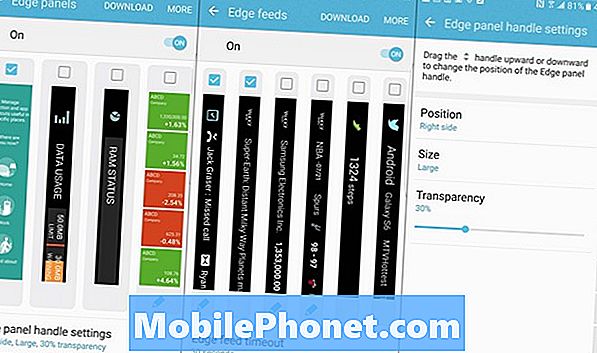
בתצלומי המסך למעלה, תראה שאתה יכול לשים סימן ביקורת בתיבה מעל כל לוח או עדכון. יש הורד קישור מעל האפשרויות אשר פותח את App חנות גלקסי כך שתוכל להוריד לוחות נוספים הזנות.
המסך האחרון שנורה בצד ימין למעלה מראה את האפשרויות עבור המראה והמקום של קצה מסך ידית. שים את זה בצד ימין או שמאל של גלקסי S7 Edge ולשנות את הגודל. תוכל למצוא את המסך על ידי הקשה על הקישור בתחתית אחד משני המסכים הראשונים שלמעלה. הקישור בחלק התחתון של המסך הראשון ירו מעל מראה הגדרות טיפול בפאנל קצה לראות את המסך בצד ימין למעלה. הידית תופיע לאורך קצה המסך. באפשרותך להזיז אותו למעלה או למטה באמצעות הסמל המציג את החצים למעלה / למטה. להפוך אותו גדול יותר או קטן יותר. זה גם יכול להיראות שקוף יותר או פחות. נסה הגדרות שונות כדי לראות מה עובד הכי טוב בשבילך.
תחת הגדרות הזנה אדג (ירה המסך במרכז מעל), תראה קישור עבור פרק זמן קצוב להאכיל. הקש עליו כדי לקבוע את משך הזמן שהעדכונים יוצגו לפני שהם ייעלמו כאשר תפסיק להשתמש בהם.
כדי לשנות את הסדר שבו הם מוצגים בעת מעבר בין לוחות או עדכונים שונים, הקש על יותר כפתור בפינה הימנית העליונה של לוחות או הזנות מבחר מסכי (מימין או באמצע המסך ירה לעיל). הקש עללהזמין מחדש ולאחר מכן גרור את החלוניות ואת ההזנות למקומות הרצויים לך.
רוב לוחות ו הזנות של אפל גלקסי חנות הם בחינם, אבל כמה עלות $ 1.50 להורדה.
הגדר מגבלות נתונים לנייד
ה- Galaxy S7 Edge מאפשר לך להגדיר מגבלת נתונים, כך שלא תשתמש בכל הנתונים הניידים שלך. לשם כך, פתח את 'הגדרות' ולאחר מכן הקש עלשימוש בנתונים. צילום המסך השני שנראה למטה יופיע.
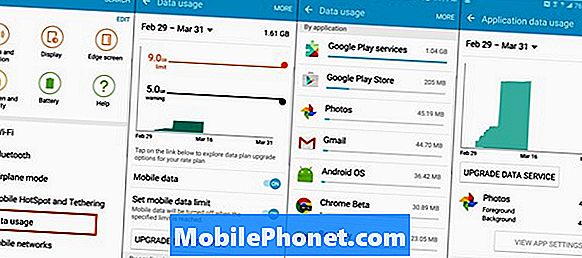
בהודעת המסך שלמעלה, היא מאפשרת לך להגדיר הן מגבלת נתונים לנייד והן אזהרה. הפעל נתונים לנייד באמצעות מתג ההפעלה / כיבוי הראשון. לאחר מכן הפעל את הגבול עם השני. גרור את הקווים האדומים או השחורים למעלה כדי להגדיר את המגבלות למספר הרצוי.
יש לי מגבלת נתונים גבוהה עם הטלפון שלי T-Mobile. זה ב 10GB / month, אבל אני מגדיר את זה כדי לכבות את הנתונים באופן אוטומטי (מגבלת נתונים) ב 9GB אז אני בטוח שלעולם לא אלך על התאונה. לאחר מכן, הגדר את האזהרה. אני רוצה לדעת אם אני מגיע ל 5GB כי זה הרבה נתונים לשימוש. אם אני משתמש למעלה ממחצית הנתונים שלי לפני נקודת הביניים במחזור החיובים החודשי שלי, אז אני יודע שאולי אצטרך לכבות אותו עבור אפליקציות מסוימות.
כדי לכבות נתונים עבור אפליקציות ספציפיות, גלול למטה במסך השני שנצפה למעלה. זה מציג יישומים מותקנים בטלפון (ראה המסך השלישי לעיל). הקש על אפליקציה וכעת תוכל לכבות את השימוש של היישום בנתונים בזמן שהיא אינה פעילה על ידי הגדרת נתוני הרקע להגבלת למצב פועל (המסך הרביעי למעלה).
קבע גם את התאריכים למחזור החיוב החודשי שלך. שלי מוגדר ל 29 פבואר 31 מרס. קבל מידע זה מן הספק האלחוטי הנייד שלך. זה בדרך כלל היום את הצעת החוק הופך פעיל. אם אינך מוצא אותו בחשבון שלך, התקשר לקו שירות הלקוחות ושאל.
התאם אישית קיצורי דרך של הודעות והגדרות מהירות
נתחיל בקיצורי החלונית 'דיווח'.
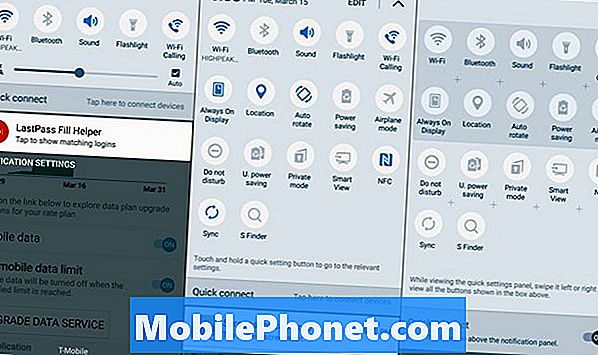
הקיצורים של הגדרות ההתראות מופיעים כאשר המשתמש מחליק למטה מהחלק העליון של המסך. תראה את ההגדרות השונות המוגדרות להצגה בתמונת המסך הראשונה שמעל. משוך שוב על שורה של חמישה סמלים כדי לראות את כולם. לאחר מכן הקשעריכה כדי להציג את המסך בצד שמאל למעלה, המאפשר לנו לבחור אילו הגדרות יופיעו בחלונית 'התראות'.
כדי לשנות את הסמלים שברצונך להציג בשורה העליונה, הקש על סמלים וגרור אותם לשורה העליונה עד שיופיעו חמש ההגדרות הנפוצות ביותר. לאחר מכן, לשים את ההגדרות השני בשימוש ביותר בשורה השנייה. כל השאר יופיע רק כאשר אתה מושך בפעם השנייה כדי להציג את כל סמלי ההגדרות.
כדי להשתמש בהגדרות, הקש על כדי להפעיל או לבטל תכונות. לדוגמה, הגדרת ה- Wi-Fi תכבה אותו כאשר המשתמש ילחץ עליו. הקש והחזק כדי לפתוח את מסך ההגדרות כדי לשלוט בתכונה זו.
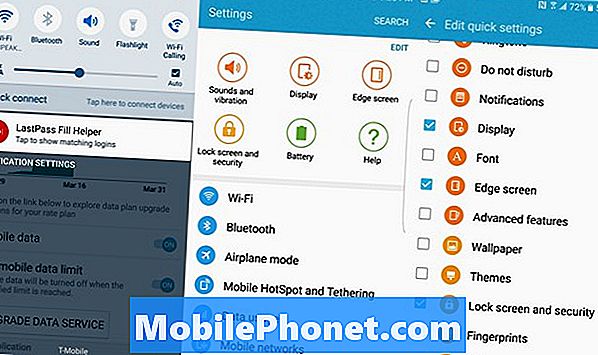
הגדרות מהירות מופיעות כאשר המשתמש פותח את האפליקציה 'הגדרות'. משוך כלפי מטה והקש על סמל ההגדרות. תראה שתי שורות של שישה סמלים בסך הכל כברירת מחדל. הקש עלעריכה כדי לשנות את אפשרויות ההגדרות שמופיעות כאן. בטל את הסימון של אלה שאתה לא רוצה ואז לבדוק את ששת אתה רוצה. אתה יכול לקבל עד תשעה סמלים להופיע הגדרות מהירות.
הוסף ערכות נושא של Samsung
ערכות נושא לשנות את הדרך נראה Samsung Galaxy S7 Edge. אתה יכול בקלות לשנות דברים כמו רקע המסך הגופנים והצבעים.
קרא: כיצד להפוך את S6 גלקסי נראה כמו אנדרואיד מלאי
פתח את הגדרות ולאחר מכן מצא את ערכות נושא הגדרה ולהקיש אותו. כברירת מחדל, תראה רק נושא אחד. הקש עלעוד נושאים כדי להתקין חדשים מתוך חנות התכשיטים של גלקסי App Store. מצא נושא חדש והקש עליו והקש עליו הורד. חנות ערכות נושא מוריד ומתקין את הגרפיקה הדרושה והגדרות. בסיום, הקש על APPLY כדי להגדיר אותו כנושא הנוכחי. מערכת ההפעלה לוקח כמה שניות כדי להתקין את כל הדרוש.

ראשית, תבחין הרקע נראה שונה. כמו כן, סמלי החלונית 'הודעות' משתנים. פתח חלק מהמלאי של אפליקציות סמסונג כמו אפליקציית הטלפון, הודעות ותראה את ההבדלים.
כדי לשנות את ערכת הנושא חזרה למלאי של סמסונג, בצע את האמור לעיל אך בחר את ברירת מחדל נושא.
שינוי הגדרות
זה רק מקבל את המשתמש התחיל. עכשיו אתה רוצה להיכנס לכל החשבונות שלהם בתוך יישומים שונים. ייתכן שתרצה לארגן יישומים בתיקיות או למקם את היישומים הנפוצים ביותר במסך הבית. עבור דרך הגדרות כדי להתאים אישית דברים מסוימים שאנחנו לא מכסים כבר.
אנא קרא את Top 10 Galaxy S7 Edge Settings לשינוי
חלק מהגדרות אלה יכלול:
- בלוטות - התחבר לאוזנייה או לרמקולים.
- נקודה חמה ניידת ו - Tethering - שנה את הסיסמה לאחת שתזכור כאשר ברצונך להתחבר לטלפון שלך מטאבלט או ממחשב.
- התראות - לשנות את ההודעות על ידי כיבוי הודעות האפליקציה שלא אכפת לך מהן.
- תצוגה - להתאים אישית כמה זמן את המסך של הטלפון יישאר ללא האינטראקציה שלך או איך זה יהיה בהיר. כמו כן הפעל את השהייה חכם כך שהטלפון לא ילך לישון אם אתה מסתכל על זה.
- חשבונות - הוסף חשבונות אחרים כמו חשבון דוא"ל שני ועוד.
לבלות זמן ללמוד את ממשק המשתמש של המשתמש ותכונות.
הסר או השבת אפליקציות זבל
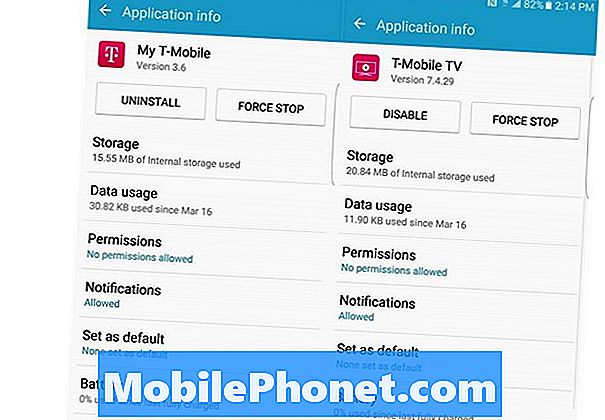
שחק עם האפליקציות המובנות ושקול להפעיל חלק מהן כך שהן לא ייקחו זיכרון או חיי סוללה. כדי לכבות אותם, פתח את 'הגדרות'. הקש עליישומים ואז מנהל יישומים. מצא אפליקציות שאתה יודע שאתה לא תשתמש כמו הרצועה Live App טלוויזיה על T-Mobile Galaxy S7 Edge. הקש עלUninstall להיפטר ממנו. הטלפון שואל אם אתה בטוח. הקש עלבסדר.
במקרים מסוימים לא ניתן להסיר את ההתקנה של האפליקציה. הוא מציע אפשרות השבת. השתמש בו כדי למנוע מהאפליקציה לפעול ברקע ולהשתמש בזיכרון, בחיי הסוללה או בנתונים.